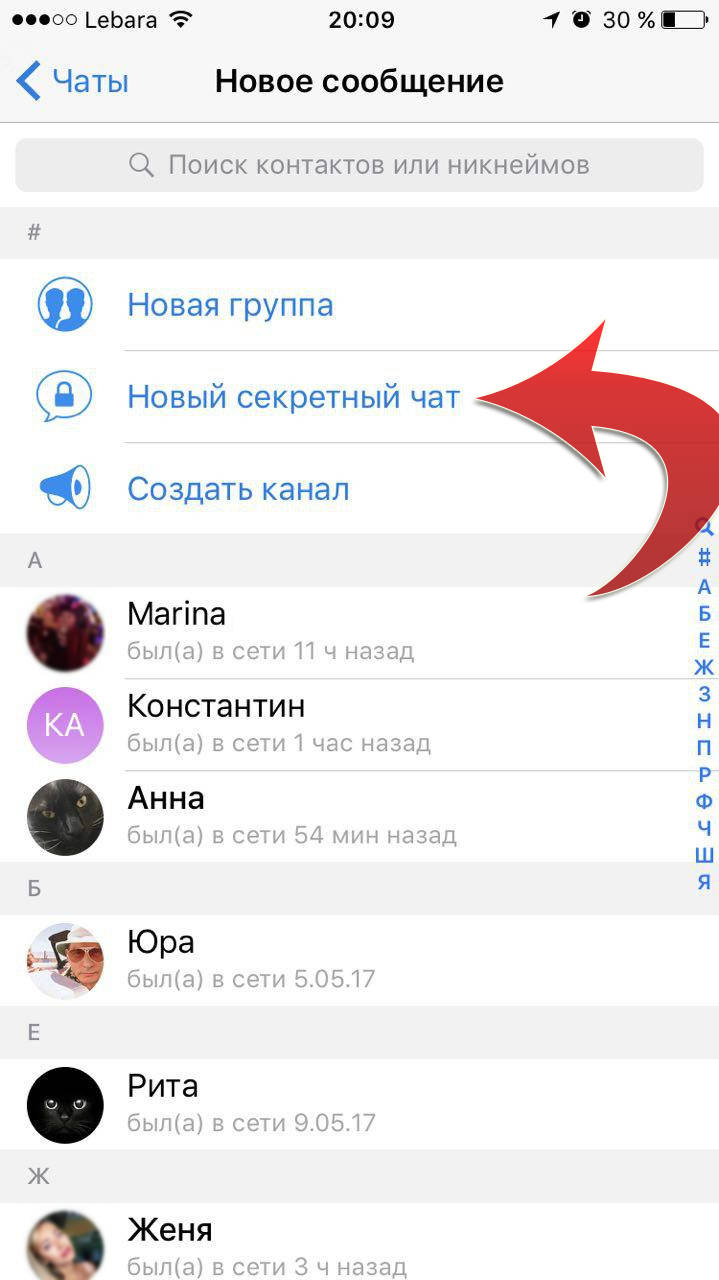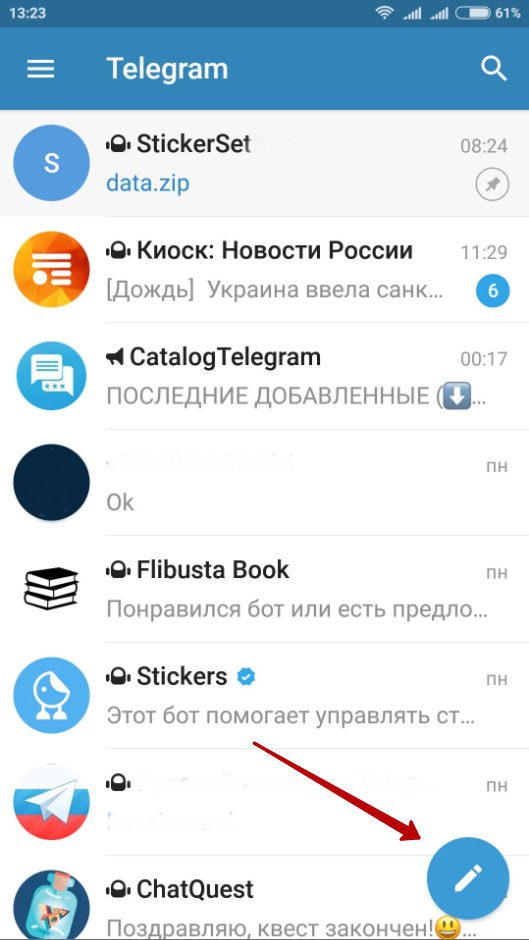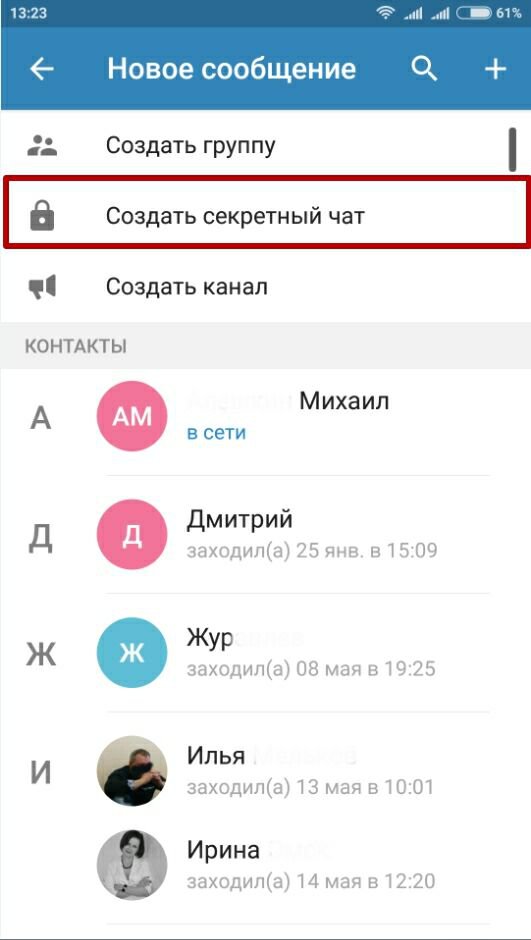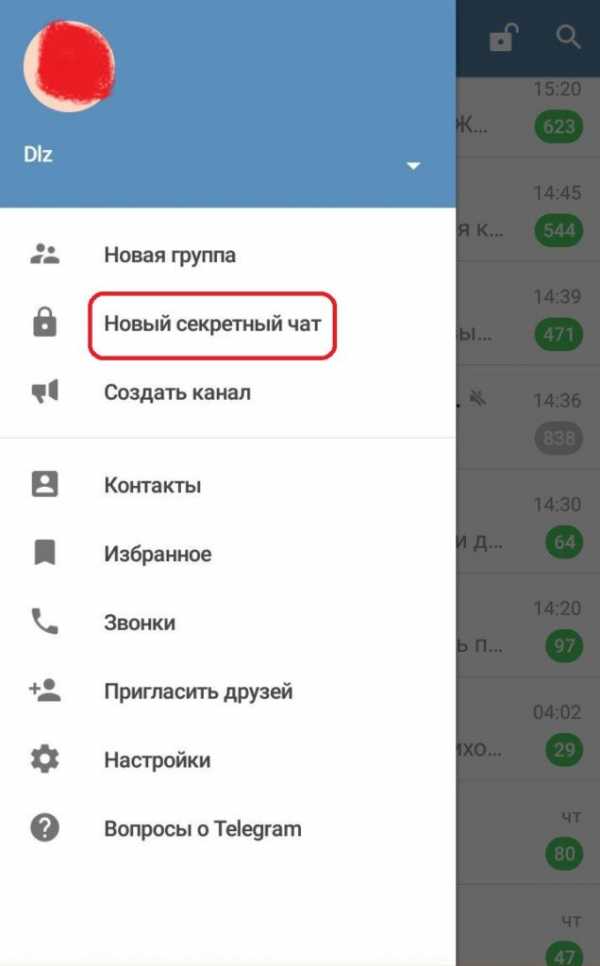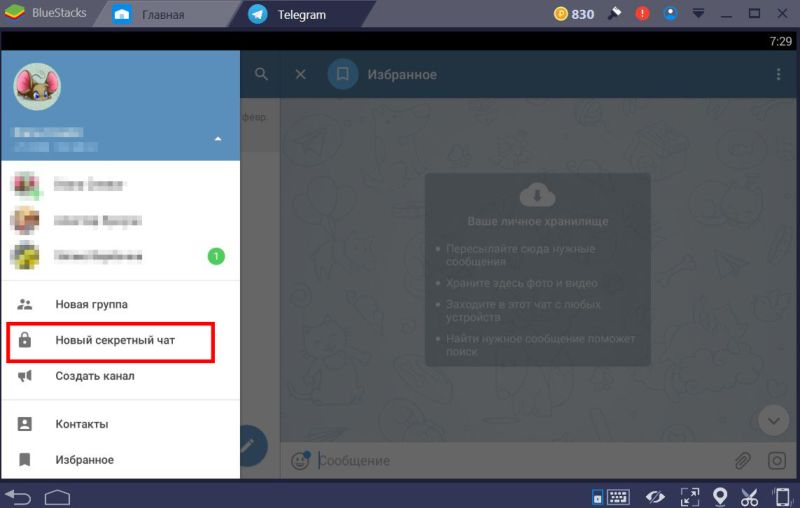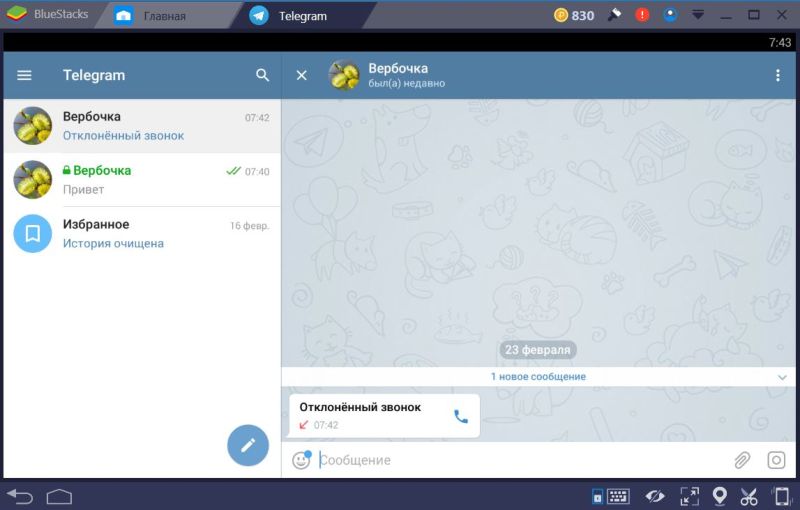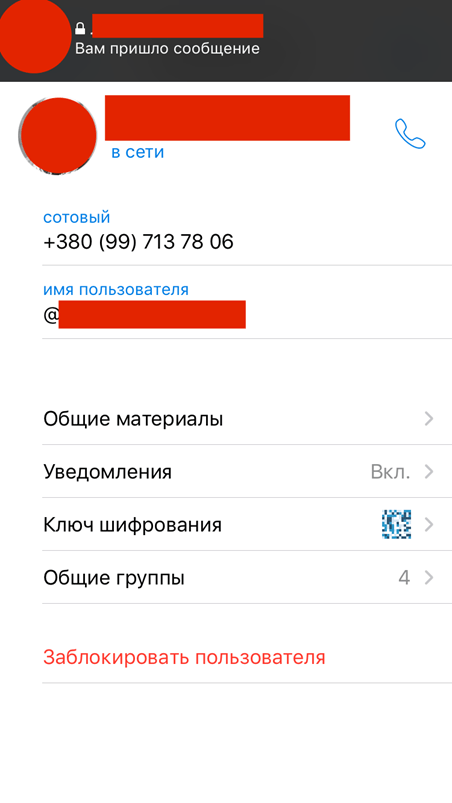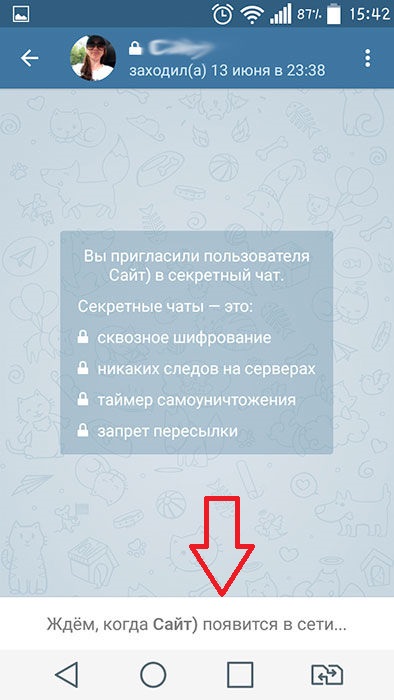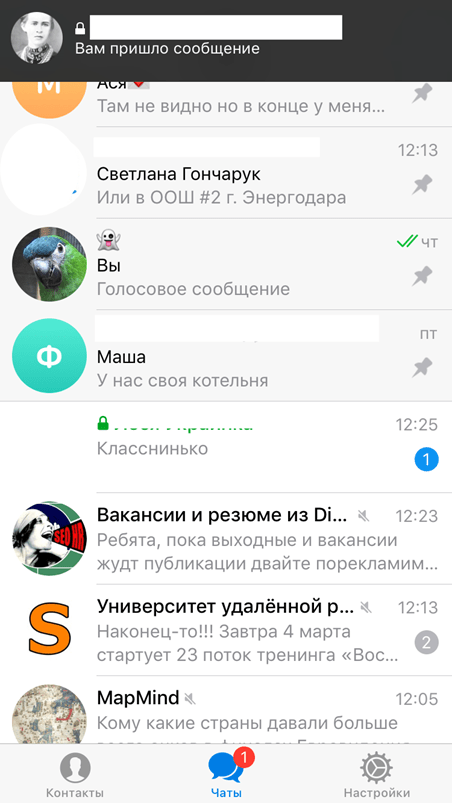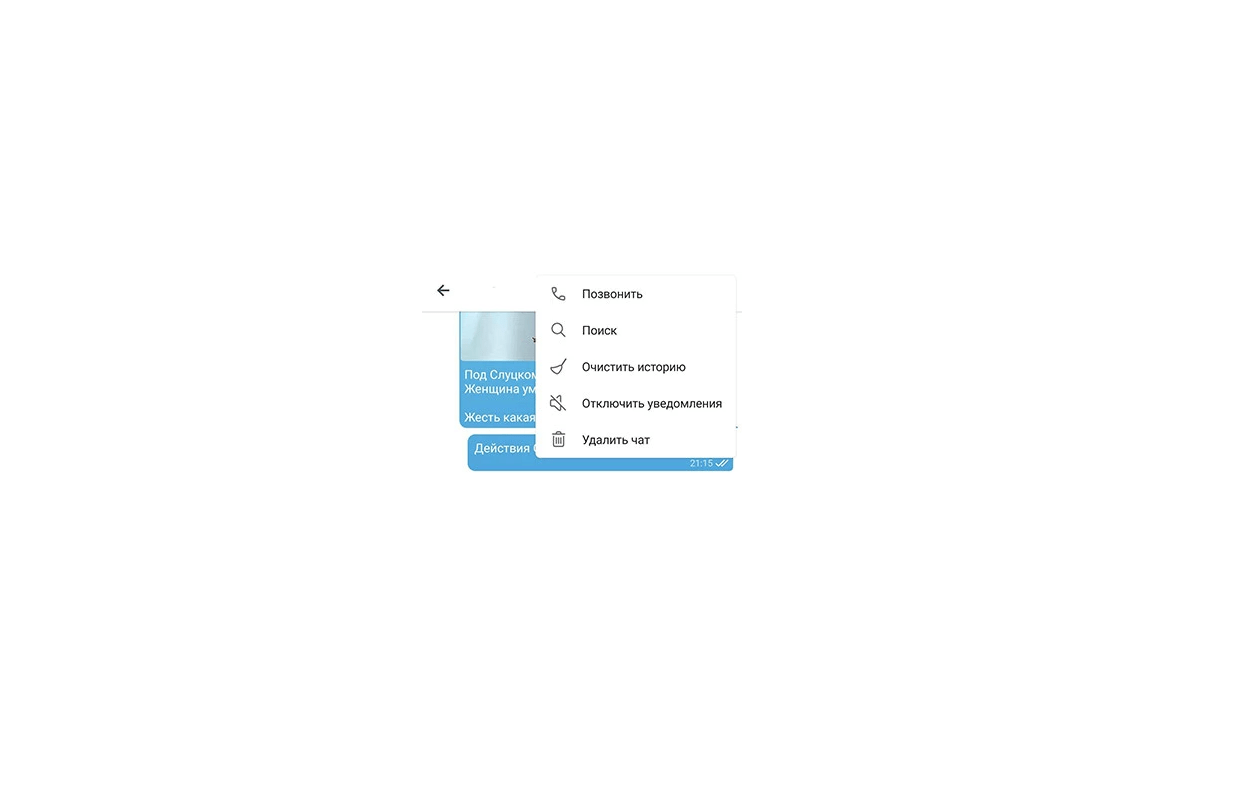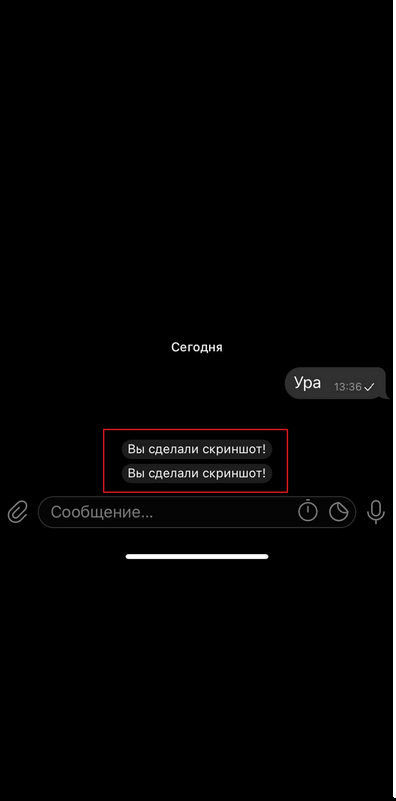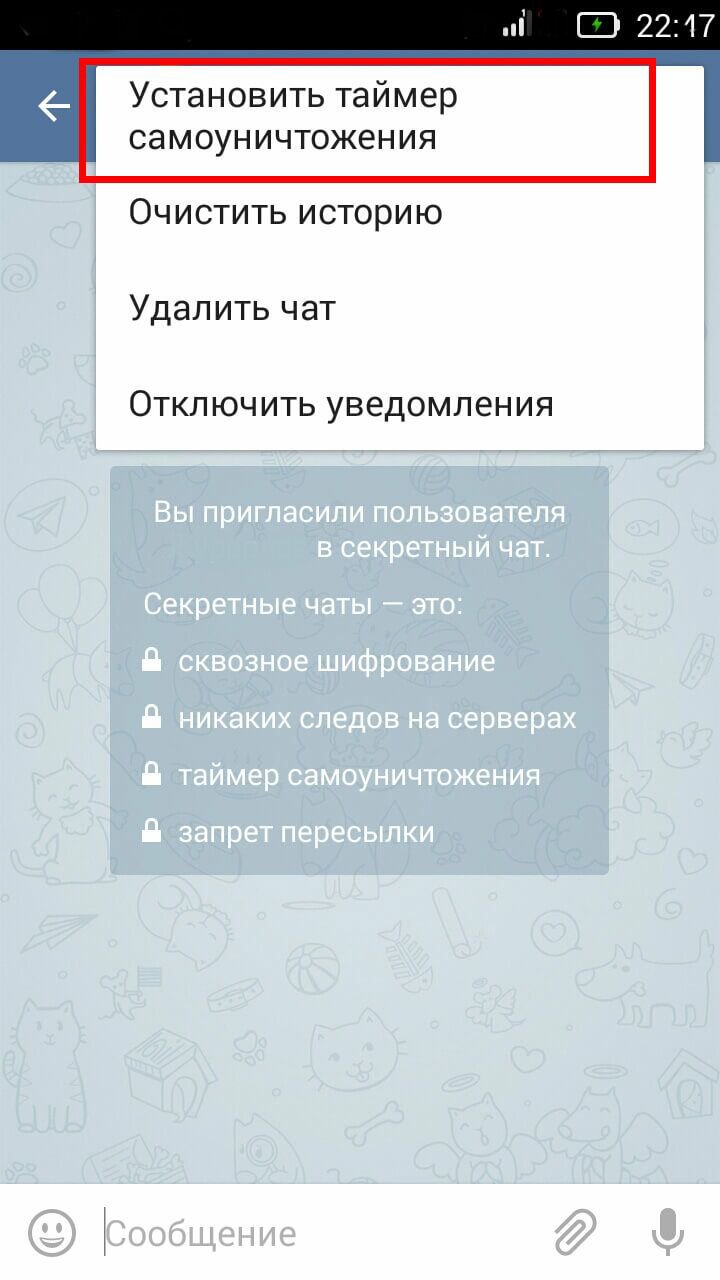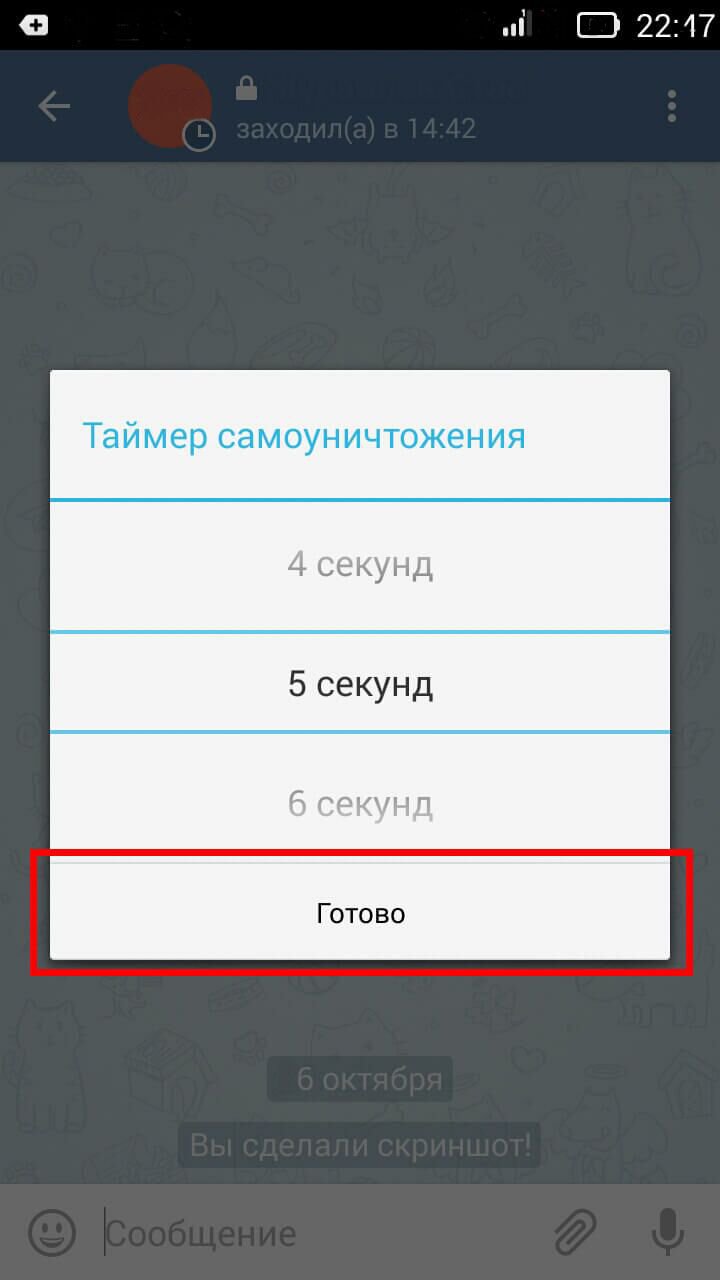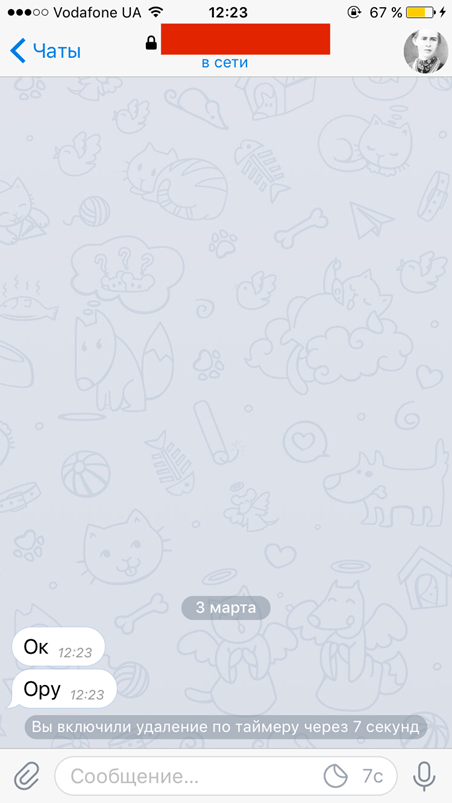что значит замок в телеграмме у контакта
15 полезных функций Telegram, о которых вы можете не знать
Telegram – больше, чем просто мессенджер. Удобный функционал, кроссплатформенность и быстродействие – лишь часть преимуществ, которые делают его удобным для личного общения и работы. Кроме очевидного и привычного функционала, у Telegram есть много полезных функций, о которых знают далеко не все. О 15 таких функциях мы рассказываем в статье.
1. Блокировка приложения паролем
Тем, кто всерьез заботится о защищенности данных в мессенджере (личных и рабочих переписок), пригодится функция блокировки приложения с помощью пароля. Для этого можно установить код, без ввода которого нельзя пользоваться мессенджером и просматривать историю чатов.
Эта опция активируется в настройках: «Конфиденциальность» – «Код-пароль».
После создания пароля можно задать время, по истечении которого приложение автоматически будет блокироваться (например, спустя час после отсутствия активности). Также заблокировать приложение можно вручную, нажав на замочек над списком чатов.
Мессенджер также позволяет настроить дополнительную защиту – облачный пароль, который необходимо вводить при каждой авторизации на новом устройстве.
2. Голосовые чаты
На пике популярности Clubhouse Telegram реализовал функционал голосовых чатов и с тех пор постоянно улучшает эту опцию. Голосовой чат доступен для администраторов любых групп и каналов. Вот где находится эта функция на iPhone:
К чату могут присоединиться любые желающие, пока он активен. Голосовой чат также можно запланировать на определенное время, в этом случае участники группы получат уведомление, когда чат начнется. Для фанатов Clubhouse есть привычный функционал: слушатели могут поднимать руку, чтобы поучаствовать в дискуссии.
Дополнительные опции голосовых чатов в Telegram:
можно сохранять запись в виде аудиофайла;
есть опция шумоподавления, которая позволяет улучшить качество звука в беседе;
с недавних пор стала доступной опция трансляции экрана (о ней подробнее расскажем ниже).
3. Групповые видеозвонки
Еще один тренд современности – видеоконференции (в отличие от Clubhouse и голосовых чатов, групповые звонки действительно востребованы и полезны). В июне 2021 года Telegram добавил возможность превращать голосовые чаты в видеоконференции.
Пока в режиме видеоконференции одновременно могут разговаривать до 30 участников (первые 30 человек, подключившихся к чату). Далее Telegram планирует увеличить лимит. Это серьезный ответ Zoom.
4. Демонстрация экрана
Еще одна функция, которую долго ждали пользователи мессенджера. В голосовых чатах можно не только переключаться в режим видеоконференции (включив фронтальную или основную камеру смартфона), но и транслировать экран другим участникам чата.
При запуске демонстрации экрана через десктопную версию Telegram можно выбрать, что именно необходимо показывать: весь экран или только определенное окно.
При запуске трансляции экрана на десктопном приложении видео автоматически закрепляется.
Функция демонстрации экрана в Telegram пригодится всем digital-специалистам, которые ведут коммуникацию с клиентами через мессенджер. К примеру, с демонстрацией экрана можно быстро показать клиенту результаты рекламных кампаний за прошедшую неделю, показать прогнозы на следующий период и обсудить увеличение бюджета. Кстати, напоминаем, если вы ведете несколько клиентских аккаунтов, подключайте их к Click.ru и получайте вознаграждение до 18% от общего расхода на рекламу по всем аккаунтам.
5. Быстрая запись голосовых и «конфиденциальное» прослушивание аудиосообщений
Эти функции понравятся любителям голосовых сообщений. Обычно для записи аудиосообщения нужно нажать и удерживать кнопку со значком микрофона. В Telegram это можно сделать проще и быстрее. Достаточно открыть любой диалог и поднести телефон к уху. Прозвучит короткий сигнал, после которого можно начать говорить. Как закончите, уберите телефон от уха и тапните по стрелке для отправки голосового сообщения собеседнику.
Еще одна полезная фича – «конфиденциальное» прослушивание голосовых сообщений. В стандартном режиме голосовые сообщения воспроизводятся через внешний динамик телефона (так их могут услышать окружающие). Чтобы прослушать сообщение незаметно от других, откройте чат, в котором есть непрослушанное сообщение и поднесите телефон к уху. Воспроизведение начнется автоматически, при этом будет использован динамик, через который вы слышите собеседника при обычном телефонном разговоре.
6. Добавление дополнительного аккаунта
В мобильном и десктопном приложении Telegram можно залогиниться в нескольких аккаунтах и быстро переключаться между ними при необходимости. Это полезно, если у вас два аккаунта: один – рабочий, другой – личный.
7. Секретные чаты с защитой от пересылки и скриншотов
Секретные чаты позволяют сделать переписку максимально приватной и повысить защищенность чувствительных данных. Активировать секретный чат можно только в мобильном приложении Telegram. Для этого необходимо перейти в профиль нужного контакта и выбрать соответствующую опцию:
Вот основные фишки секретных чатов:
нельзя пересылать сообщения из секретного чата в другие диалоги;
если собеседник сделает скриншот переписки, вы получите уведомление об этом;
можно отправлять самоуничтожающиеся сообщения (они автоматически удалятся по истечении заданного времени);
сообщения, отправленные в секретном чате, нельзя редактировать.
8. «Избранное» – хранилище для важной информации
Раздел «Избранное» – удобный способ сохранять полезную информацию. Здесь можно собирать сообщения из чатов, публикации каналов, загружать файлы, делать заметки и т. д. Словом, «Избранное» идеально подходит для сохранения важной информации и размещения файлов, которые должны быть всегда под рукой.
Если данным разделом пользуетесь регулярно, полезно его закрепить, чтобы он всегда отображался вверху в списке чатов.
Кстати, если нужно быстро перекинуть файл со смартфона на компьютер, это можно сделать с помощью «Избранного» в Telegram. Загрузите файл в чат на телефоне, а затем откройте Избранное в десктопном приложении и сохраните файл на компьютере.
9. Использование хештегов для упорядочивания информации
С помощью хештегов можно помечать важные сообщения в переписках или каналах. К примеру, вы регулярно отсылаете отчеты в рабочей переписке с клиентом. Если добавите в каждое сообщение с отчетом хештег #отчет, при клике на хештег можно будет увидеть все отмеченные сообщения и быстро по ним пробежаться взглядом.
Упорядочить контент с помощью хештегов также можно в «Избранном». Там это особенно полезно, так как со временем чат захламляется разной сохраненной информацией и быстро найти нужный файл или сообщение бывает сложно.
10. Отображение имени профиля в пересылаемых сообщениях
По умолчанию, если ваше сообщение перешлют в другой диалог, получателю будет доступно ваше имя и ссылка на аккаунт. Но если вы не хотите, чтобы такая информация была доступна другим пользователям, это можно регулировать. В разделе настроек «Конфиденциальность» – «Пересылка сообщений» можно отключить отображение имени вашего профиля и ссылки в пересылаемых сообщениях. Отключить можно для всех сообщений или разрешить отображение в отдельных случаях (например, если сообщение пересылает пользователь из ваших контактов или кто-то из группы пользователей, добавленных в исключения).
11. Отображение номера телефона
Еще одна полезная настройка конфиденциальности – отключение отображения контактного номера в профиле. Более того, в настройках есть опция, которая позволяет отключить возможность поиска вашего аккаунта в Telegram по номеру телефона.
Вы можете поделиться номером телефона с отдельными пользователями. Это можно сделать в переписке с нужным юзером или добавить исключения в настройках.
12. Отложенная или беззвучная отправка сообщений
Отложенные и беззвучные сообщения – полезные опции для тех, кто работает по ночам. Например, вы хотите попросить коллегу прислать вам утром отчет по рекламной кампании, но сейчас 3 часа ночи. Вместо того чтобы записывать себе задачу или ставить напоминание на утро, просто напишите сообщение в чате с коллегой и запланируйте его отправку на 9 утра.
Чтобы запланировать отправку сообщения, напишите его и зажмите кнопку отправки. Откроется меню, в котором необходимо выбрать опцию «Отправить позже» и задать нужное время.
После этого сообщение будет ожидать отправки. Пока оно не отправлено, его можно пересмотреть, отредактировать, изменить время отправки или удалить.
При зажатии кнопки отправки также появляется еще одна полезная опция – отправка сообщения без звука. Так вы можете отправлять сообщения в позднее время и не переживать, что побеспокоите получателя. У собеседника отобразится уведомление о новом сообщении, но звука или вибрации не будет. Так что если собеседник уже отдыхает, ваше сообщение его не потревожит, а если он онлайн, то сможет увидеть сообщение и ответить на него.
Кстати, если отправлять отложенные сообщения себе в чат «Избранное», они будут работать как напоминания.
13. Группировка диалогов по папкам
Группировка чатов по папкам позволяет упорядочить все важные каналы и чаты в мессенджере. Эта опция полезна, если вы ведете много проектов, по каждому из которых есть несколько чатов, а еще если вам нужно отслеживать каналы с новостями индустрии, а еще если есть личные чаты… Во всем этом легко запутаться и потерять важную информацию, а группировка эти проблемы решает.
Для создания папки удерживайте иконку «Чаты», а затем выберите опцию «Создать папку».
При создании папки можно настроить, какие типы чатов в ней должны отображаться:
чаты с теми, кого нет в вашем списке контактов;
Также в папку можно вручную добавить нужные чаты или исключить их.
В мобильной версии Telegram папки отображаются в виде вкладок над списком чатов. Длительным нажатием на папку можно открыть меню управления папкой: переименовать, удалить или изменить последовательность папок.
14. Секретное меню
В Telegram можно открыть секретное меню с экспериментальными функциями. На iOS это можно сделать, быстро тапнув 10 раз по иконке «Настроек»:
На Android меню открывается по-другому. Необходимо перейти в раздел «Настройки» и зажать надпись с номером версии Telegram внизу:
После появления смайлика, разводящего руками, нужно отпустить и еще раз зажать надпись. После этого должно открыться меню:
Кстати, достаточно полезная опция – прочитать все непрочитанные чаты.
15. Архивирование чатов
Чаты, которые пока не нужны, но удалять жалко (или могут понадобиться в будущем) можно убрать в архив. Это позволит не захламлять список чатов и не терять важные переписки. В любое время вы сможете вернуть чат из архива. А если в архивированной переписке собеседник сам вам напишет, чат автоматически переместится из архива в список активных диалогов.
Чтобы заархивировать чат, нужно свайпнуть его влево и тапнуть по опции «В архив».
По умолчанию архив отображается над списком активных чатов. Свайпом его можно скрыть. Для повторного отображения архива необходимо потянуть экран вниз.
Что такое секретный чат в Телеграм, как его использовать для переписки
Секретный чат — это форма чата, которая позволяет вести переписку и пересылать файлы с высоким уровнем анонимности. Данный чат использует вид шифрования, который обеспечивает, что переписка не сохранится на сервере. Вместо этого данные передаются от одного участника чата к другому. Получить доступ к такому чату возможно, если телефон, на котором он был создан, непосредственно на руках.
Такие чаты пользователи предпочитают, когда хотят оставить разговор между собой, иногда их выбирают для делового общения. Но так бывает не всегда, поскольку цель, ради которой создают секретный чат, у всех разная.
Если верить рейтингу EFF, то у шифрования, что использует Телеграм, один из самых высоких индексов защищенности, который равняется цифре 7. Разработка Павла Дурова имеет уникальный протокол, который в настоящее время не имеет аналогов в сфере защиты персональных данных.
End-to-end кодирует все сообщения особым ключом конечного шифрования. Этот ключ имеется только у двух людей на земле — на смартфонах собеседников. Чтобы иметь доступ к чату, придется получить доступ непосредственно к телефону. То есть взломать его практически невозможно.
Это шифрование настолько на уровне, что ни одно сообщение не декодировали до сих пор. Дуров даже давал хакерам возможность взломать хотя бы одно сообщение за денежное вознаграждение, но этого так и не произошло.
Как создать секретный чат
2.1 IOS
Android
Для Android все так же.
Можно ли создать секретный чат Телеграм на ПК?
Оригинальное приложение Телеграма для ПК не поддерживает создание секретных чатов. Однако это все равно возможно сделать с помощью сторонних программ. Потребуется скачать программу BlueStacks. Чтобы создать чат на компьютере, нужно найти скачанный установщик программы BlueStacks и установить ее. По сути эта программа — эмулятор системы смартфона.
После установки нужно зайти в мессенджер и нажать на иконку главного меню, которая находится в верхней части экрана. Выглядит она как три горизонтальные полоски.
Дальше нужно выбрать пункт «Создать новый секретный чат», выбираете собеседника из доступных контактов и создаете его. Но есть нюанс. Если один участник чата сидит с телефона, а другой с компьютера, то создать чат не получится. Нужно чтобы оба пользователя сидели на одной и той же версии мессенджера. Таким образом, чтобы общаться через такой чат на компьютере — собеседнику придется проделать то же самое, что и вы.
Какие могут возникнуть ошибки, при создании секретного чата
Как настроить и пользоваться секретным чатом в Телеграм?
Настраивается он и создается автоматически после добавления собеседника в чат, но помимо этого можно сделать еще кое-что. Например, поставить таймер самоуничтожения. Устанавливаете время, и по его истечению — чат удалится. Остальные функции автоматизированы.
Также стоит проверить совпадают ли ваши ключи шифрования с собеседником или нет. Для этого нужно зайти в общие материалы диалога (фото, видео и другие вложения) и проверить ключ на сходство. Если они совпадают у обоих собеседников, то все хорошо.
Пользоваться им можно так же, как и обычным. Однако имеется ряд ограничений:
Вот, что пишут, когда собеседник не в сети.
Как найти и посмотреть секретный чат в телеграме?
Найти секретный чат, среди обычных, просто — он подсвечивается зеленой подсветкой и рядом изображен закрытый зеленый замок.
Чтобы просмотреть переписку, достаточно его просто открыть. Но стоит не забывать, что это возможно только с телефона, где этот чат был создан.
Как удалить (убрать, отменить) секретный чат?
Удаление секретного чата от обычного практически ничем не отличается.
Чтобы это сделать через главное меню, нужно:
Чтобы провернуть то же самое, но на странице самого чата, понадобится:
Перед полным удалением, на случай если вы передумаете, появится окно, нажав на которое можно отменить удаление. На это дается всего 5 секунд.
После этого вся переписка будет безвозвратно удалена.
Как восстановить секретный чат в Телеграме
Есть возможность только частично восстановить нужные сообщения, если у вашего собеседника остались копии ваших секретных сообщений из чата. Также если у вас iPhone, то вы можете сделать скриншот, тем самым сохранив сообщения, даже если переписка будет удалена.
Если же у собеседника копий ваших сообщений нет, а скриншот никто из вас не делал, то восстановить такие сообщения невозможно. Не говоря уже о полной переписке, которая проходила в чате.
Топ фишек секретных чатов.
Все, что упоминалось в статье можно расценивать как фишки, но вот самые интересные:
Автоуничтожение сообщений.
Сообщения, отправленные в такой чат можно удалить вручную или автоматизировать это. Проще всего сделать это с помощью функции самоуничтожения сообщений. В таймере можно задать нужное вам значение, которое начнет идти, как только сообщение будет прочтено. По истечению времени — сообщение безвозвратно удаляется.
Это пригодится тем, кому важно, чтобы сторонний человек не прочел сообщение, ведь даже если у собеседника отберут телефон, то с помощью данной функции от сообщения ни останется ни следа. Но это в крайнем случае. Для просто личных разговоров эта функция необязательна.
Вот, какое приходит уведомление, при установке таймера:
Все отправленные картинки, при поставленном таймере в менее, чем 1 минуту, будут видны только если удерживать на них палец или же при полном открытии изображения
Чтобы установить таймер, нужно:
Когда стоит использовать секретный чат?
Необходимость в использовании секретного чата возникает, когда два пользователя нуждаются в полностью приватном и безопасном общении в сети, которое будет скрыто от всех, кроме них самих. Там можно обсуждать что угодно. Деловая, семейная, да и просто личная информация. Именно для таких случаев нужны секретные чаты.
Прочитать или расшифровать сообщения из этого чата будет невозможно, благодаря особому шифру, который там используется.
Можно ли получить доступ к своему секретному чату, если сменился телефон?
Если телефон поменялся, то даже если войти в аккаунт, где он был создан, получить доступ к нему будет невозможно, поскольку чат привязывается к телефону, на котором началось общение. Чат останется, если вы не устанавливали таймер самоуничтожения, но доступ к нему будет только у вашего собеседника. Конечно же при условии, что он тоже не сменил телефон. Если телефоны сменили оба пользователя или чат удалился по истечению времени, то восстановить доступ к нему будет невозможно.
Также не стоит забывать, что этот чат не будет показываться ни в приложении для ПК, ни в браузерной версии Телеграма.
Если вы нашли ошибку, пожалуйста, выделите фрагмент текста и нажмите Ctrl+Enter.
Секретный чат в Telegram
Если Вы являетесь пользователем Telegram, то, возможно, слышали о секретном чате (secret chat) в Telegram Messenger. Но что из себя представляет этот секретный чат и как его использовать? Сегодня мы хотим поговорить на эту тему.
Секретный чат сильно отличается от обычного чата Telegram, потому что он дает больше возможностей во время общения с друзьями или с кем-либо еще.
Как создать секретный чат
Секретный чат предоставляет пользователям новые возможности. Если Вам нужно, чтобы человек, с которым вы переписываетесь, не мог сохранять ваши сообщения или пересылать их кому-то другому, можете воспользоваться функцией секретного чата. Хотя Telegram и предоставляет людям безопасное пространство для конфиденциального общения с помощью функции секретного чата, кажется, что немногие пользователи знают о ней. Почему же? Это связано с тем, что такой чат используется только в определенных случаях. Например. Представьте, что Вы хотите передать кому-то очень важное, но безопасное сообщение, о котором никто другой не должен узнать ни при каких обстоятельствах. Именно в этом случае лучше всего использовать скрытый чат в телеграмме.
Давайте разберемся, как создать секретный чат в телеграмме.
На Android
Как сделать секретный чат на Андроиде: с помощью нескольких способов.
1 способ
Теперь Вам доступны все функции тайной беседы, осталось только дождаться, когда собеседник присоединиться. Хотя, согласимся, что этот путь довольно долгий. Но не переживайте. Все можно сделать чуть проще.
2 способ
На iPhone
Здесь всё почти то же самое, что и на Андроиде.
Поздравляем, Вы успешно вошли в тайную беседу. Теперь подождите, пока собеседник присоединится, после чего Вы сможете отправлять и получать сообщения с высокой степенью защиты.
С компьютера
Если с телефона создать секретный диалог можно без каких-либо проблем, то с компьютера с этой же задачей возникают сложности. Связано это с тем, что в десктопной версии мессенджера вообще отсутствует такая функция из-за соображений безопасности. То есть, ПК — это устройство с относительно слабой защитой от внешних вторжений. Это означает, что квалифицированные хакеры все равно могут получить вашу переписку в свое полное распоряжение. Поэтому в официальном приложении Телеграмм для компьютера вы не сможете открыть тайную беседу. Но только в официальном.
Можно обойти это, скачав на компьютер специальную программу — эмулятор телефона. К примеру, можно установить «BlueStacks». Главное, что нужно запомнить: диалог можно создать, только когда оба собеседника будут пользоваться им с компьютера.
Какие могут возникнуть ошибки при создании секретного чата
При всех плюсах безопасной переписки, все же иногда могут возникать ошибки:
Но бывают случаи, когда после отмены секретный чат снова отображается с полем ввода для новых сообщений, даже если никто на другом конце не может их прочитать:
Это происходит потому, что Telegram не знает, что Ваш собеседник удалил приложение или удалил его данные. Вы по-прежнему сможете отправлять новые сообщения в такие чаты. Но не переживайте, никто другой не сможет их получить и расшифровать.
Как найти секретный чат
Секретный чат сильно выделяется на фоне остальных чатов, поэтому найти его не составит труда. Он расположен в списке всех чатов и каналов.
Его отличие — зеленый цвет имени чата и иконка, на которой изображен закрытый замочек, слева. Замочек обозначает, что ваши данные защищены. Нажав на него, скрытый чат можно будет посмотреть.
Как пользоваться тайной беседой
Секретными чатами можно пользоваться точно так же, как и обычными. Хотя между ними и есть несколько отличий:
Кроме того, есть несколько функций, доступных только секретному чату. О них мы поговорим ниже.
Как включить таймер самоуничтожения
Одна из самых важных опций секретного чата в Телеграмме — «самоуничтожение», благодаря которой можно удалить свое сообщение по истечении указанного времени. Интересно, правда? С помощью этой опции можно не переживать, что собеседник сохранит или перешлет сообщение кому-то другому. Telegram впервые предоставляет такую возможность. Можно установить время самоуничтожения от «2 секунд» до «1 недели». Главное убедитесь, что Вы сделали это ДО начала общения.
Внимание! По умолчанию функция самоуничтожения выключена.
Чтобы запустить таймер самоуничтожения, выполните следующие действия:
Как сохранить переписку из секретного чата
В целях безопасности, пользователи не могут сохранить или скачать переписку из секретной беседы. Однако выход из ситуации найти можно всегда. Для этого воспользуйтесь функцией скриншота (снимок экрана) на вашем мобильном устройстве, потому что созданное изображение просто сохранится в памяти телефона.
Внимание! Вы не можете делать скриншот тайно, потому что в этом случае собеседник сразу получает уведомление на свой телефон.
Как очистить историю
Иногда возникает необходимость очистить историю секретного чата. Для этого:
Как удалить, убрать, отменить секретный чат
Отметим, что в Телеграмме можно вести два различных диалога с одним человеком. Один чат откроется в режиме по умолчанию, другой станет секретным.
Когда приватный разговор окончен, появляется необходимость удалять данные и закрыть (убрать или отменить) тайную беседу. И здесь пользователей настигают некоторые трудности — они не могут найти кнопку для выхода или закрытия. Поэтому единственным способом выйти из секретного чата является само его полное удаление. Как удалить секретный чат в telegram?
На iPhone это можно сделать так:
Для пользователей телефонов с Android:
Тайная беседа будет полностью удалена с вашего телефона и перестанет работать. Если вам понадобиться снова отправлять защищенные сообщения, придется заново запустить опцию «секретный чат».
Как восстановить секретный чат в телеграме
Когда стоит использовать секретный чат
По умолчанию Телеграмм использует шифрование только на стороне сервера. То есть мессенджер синхронизирует все данные пользователя (сообщения, медиафайлы, фото и видео, и каналы) между устройствами, которыми он пользуется. Эта информация по умолчанию загружается на серверы Телеграмма. При этом все данные на сервере остаются зашифрованными. Это значит, что пользователи защищены от перехвата данных интернет-провайдером, через маршрутизатор Wi-Fi или каким-то другим способом.
Но у самого Телеграмма по-прежнему есть доступ к данным пользователей. Сами разработчики считают, что такой метод шифрования самый безопасный. Все каналы, группы и медиафайлы они сохраняют в облаке, чтобы пользователи в любой момент могли получить к ним доступ. Поэтому не стоит беспокоиться, если вы в достаточной мере доверяете Телеграмму защиту ваших конфиденциальных данных.
Если же вы не доверяете и хотите защитить себя ещё больше с помощью так называемого сквозного шифрования, при котором никто (в том числе и сами сотрудники Телеграмма) не получит доступ к вашим данным, — перейдите в специальный режим секретной беседы.
Можно ли получить доступ к своему секретному чату, если сменился телефон
Поскольку секретный диалог зависит от устройства, на котором он был начат, все сообщения будут доступны исключительно на нём. Если пользователь выйдет из текущего устройства или потеряет свой телефон, исчезнет и тайная беседа. Как только чат будет удален, все сообщения из него тоже исчезнут.
Что означает фраза «секретный чат отменен»
Фраза «Секретный чат отменен». Такая надпись появляется, если пользователь, которого вы пригласили в тайную беседу, принял решение не присоединяться к нему. Чтобы избежать подобного, можно заведомо прислать сообщение о приглашении в закрытый диалог с объяснением всех возможных причин такого действия.
Как создать максимальную приватность в чате
Защита учетной записи Telegram начинается с её настроек, чтобы повысить конфиденциальность и создать максимальную приватность в чате.
Как настроить свой аккаунт?
Для того, чтобы получить доступ к параметрам:
Все это поможет обезопасить ваше общение!
Преимущества и недостатки
| Преимущества | Недостатки |
|---|---|
| Основное преимущество тайной беседы заключается в обеспечении с помощью её использования дополнительных мер безопасности. Что это значит? Вашу переписку сможет прочитать только человек, которому вы пишете. Ни правительство, ни сами сотрудники телеграмма, ни какие-либо другие третьи лица не имеют к ней доступа. | К ним относится отсутствие многих полезных функций обычного чата. Например, вам нельзя продолжить общение на другом устройстве. |
| Еще одно преимущество — это невозможность переслать сообщение кому-то другому. Теперь Вы можете быть спокойны за сохранность своих конфиденциальных данных. |
Теперь вы знаете всё о том, что такое секретный чат в телеграм, как его создавать и использовать. Вперед к безопасному общению!